
תוכנה זו תשמור על מנהלי ההתקנים שלך, ובכך תשמור עליך מפני שגיאות מחשב נפוצות ותקלות חומרה. בדוק את כל הנהגים שלך כעת בשלושה שלבים פשוטים:
- הורד את DriverFix (קובץ הורדה מאומת).
- נְקִישָׁה התחל סריקה למצוא את כל הנהגים הבעייתיים.
- נְקִישָׁה עדכן מנהלי התקנים כדי לקבל גרסאות חדשות ולהימנע מתקלות במערכת.
- DriverFix הורד על ידי 0 קוראים החודש.
אם אתה שואל את עצמך כיצד לבדוק את גרסת .NET בשרת Windows שלך, מצאת את המדריך הנכון.
יישומים מסוימים דורשים גרסאות NET ספציפיות להפעלה תקינה, והמידע לגבי אופן מציאת מידע זה אינו קל למצוא באינטרנט.
מסיבה זו, במאמר ההוראות של היום נדון בשיטות הטובות ביותר לברר את גרסת ה- .net שלך בשרת Windows.
אנא עקוב אחר השלבים המוצגים כאן בקפידה, כדי להימנע מבעיות במחשב השרת של Windows.
רוצה לדעת את גרסת .net של שרת Windows שלך? בצע את השיטות הבאות
1. בדוק עם PowerShell:
- ללחוץ Win + X מקשים במקלדת -> בחר PowerShell (מנהל מערכת) מהרשימה.

- הדבק את הפקודה הבאה מנהל שרת-מודול יבוא -> לחץ להיכנס.
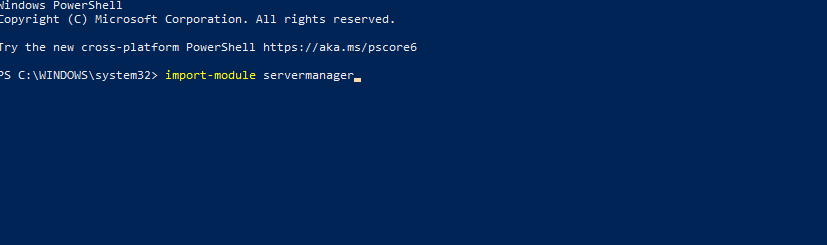
- עַל ASP.NET 3.5: הפעל את הפקודה get-windowspackage web-asp-net -> הפלט יציין מוּתקָן אוֹ זמין.
- עַל ASP.NET 4.5: הפעל את הפקודה get-windowsfeature Net-Framework-45-Code -> הפלט יציין את מצב ההתקנה (מותקן או זמין).
אם הגרסה שלך של ASP.NET אינה מוצגת כמתקנת, תוכל להשתמש בפקודות הבאות כדי להתקין אותן:
ASP.NET 3.5: add-windowsfeature web-asp-net
ASP.NET 4.5: add-windowsfeature Net-Framework-45-Core
רוצה להתקין את .NET Framework ב- Windows 10, 8? הנה איך
2. בדוק באמצעות ממשק המשתמש של מנהל השרת:

- לִפְתוֹחַ מנהל שרת (בדרך כלל סמל מוצמד ראשון בתוך שורת המשימות שלך).
- תחת הסעיף הגדר תצורה של שרת מקומי זה -> לחץ על האפשרות הוסף תפקידים ותכונות כדי להפעיל את האשף.
- בחר התקנה מבוססת תפקיד או תכונה -> לחץ הַבָּא.
- נְקִישָׁה בחר שרת ממאגר השרתים -> לחץ הַבָּא.
- אם ASP.NET 3.5 או 4.5 מותקנים הם ימוקמו תחת שרת אינטרנט (IIS) -> שרת אינטרנט -> פיתוח אפליקציות.
סיכום
במאמר המדריך של היום בדקנו את השיטות הטובות ביותר לגלות מהי גרסת ה- NET שלך במחשב השרת של Windows.
אם מצאת מדריך זה מועיל, אנא יידע אותנו באמצעות קטע התגובות שנמצא מתחת למאמר זה.
קרא גם:
- משתמשים רבים אינם יכולים לעדכן את .NET Framework לגרסה 4.7.1
- כיצד לתקן בעיות פגומות של .NET Framework
- תיקון מלא: מסגרות הנהג של Windows משתמשות ביותר מדי מעבד


